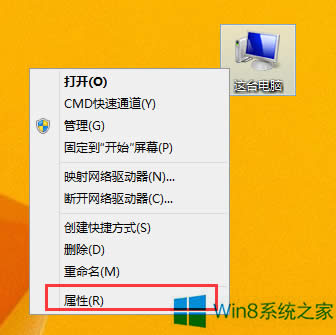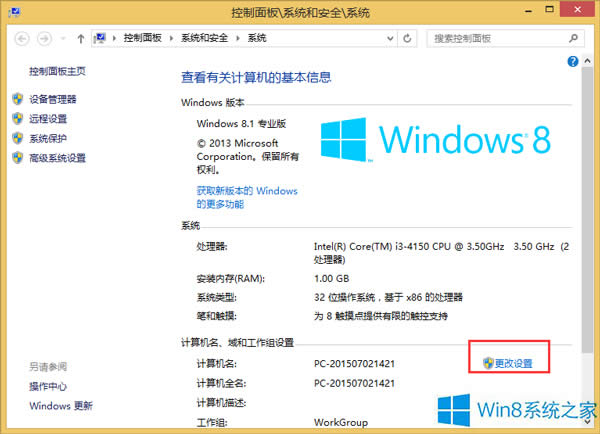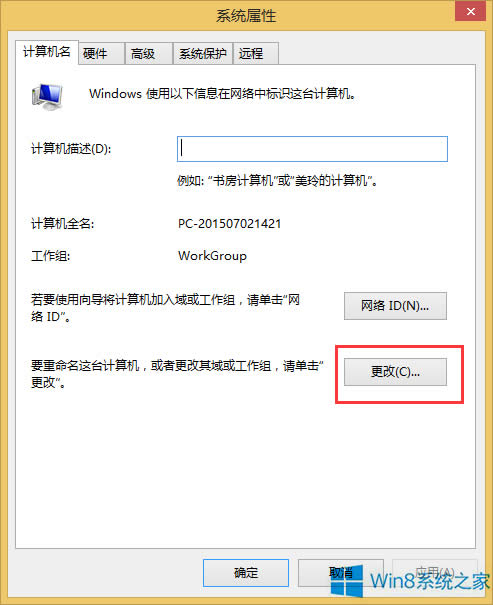Win8更改计算机名的技巧
发布时间:2021-10-18 文章来源:深度系统下载 浏览:
|
Windows 8是美国微软开发的新一代操作系统,Windows 8共有4个发行版本,分别面向不同用户和设备。于2012年10月26日发布。微软在Windows 8操作系统上对界面做了相当大的调整。取消了经典主题以及Windows 7和Vista的Aero效果,加入了ModernUI,和Windows传统界面并存。同时Windows徽标大幅简化,以反映新的Modern UI风格。前身旗形标志转化成梯形。 我们都知道,Win8系统计算机名是默认的,大家都一样,为了拥有属于自己的计算机名,有些用户想要对计算机名进行修改,那么Win8如何修改计算机名呢? 修改计算机名的方法 1.首先,需要返回到传统桌面位置,然后在传统桌面的界面中找到计算机图标,右键点击计算机,选择下滑菜单中出现的属性选项。
2.在打开的系统属性窗口右侧窗口中找到更改设置选项,点击选择。
3.在打开的窗口中,将界面切换到计算机名这一栏中,点击下方的更改按钮。
4.在弹出来的窗口中对计算机名进行修改,修改完成之后点击窗口下方的确定保存就可以了。
Win8修改计算机名的技巧就是这么简单,只需在系统属性界面就能对计算机名进行修改,相信聪明的你应该学会了吧。 Windows 8是对云计算、智能移动设备、自然人机交互等新技术新概念的全面融合,也是“三屏一云”战略的一个重要环节。Windows 8提供了一个跨越电脑、笔记本电脑、平板电脑和智能手机的统一平台。 |
本文章关键词: Win8更改计算机名的技巧
相关文章
本类教程排行
系统热门教程
本热门系统总排行